

By Vernon Roderick, Son Güncelleme: 6/12/2023
Daha önce, yaptığımız her şey için masaüstü bilgisayarlarımızı kullanmaktan çok keyif alıyorduk. Buna çalışmak, araştırmak ve hatta müzik dinlemek dahildir. Bununla birlikte, artık akıllı telefonlar büyük ölçüde ele geçirildiği için, onları kullanmak daha çok tercih edilir.
Ne yazık ki, iTunes'daki dosyalar, özellikle ses dosyaları söz konusu olduğunda, Android'e kolayca aktarılamaz. Bununla birlikte, mümkün değil. Bu makale, bunu yapmanın en kolay yollarından üçünden bahsedecek. iTunes'dan Android'e müzik aktarma. Bu konu için en iyi tavsiyemle başlayalım.
Bölüm 1. Özel Araç ile iTunes'dan Android'e Müzik AktarınBölüm 2. Google Play Müzik'i kullanarak iTunes'dan Android'e Müzik AktarınBölüm 3. Apple Music'i kullanarak iTunes'dan Android'e Müzik AktarınBölüm 4. USB Kablosu ile iTunes'dan Android'e Müzik AktarınSonuç
Hangi sorununuz olursa olsun, onu düzeltmenin en kolay yollarından biri, o sorun için özelleşmiş bir araç kullanmaktır. Bununla birlikte, ilk girişimiz, adı verilen dosyaları aktarmak için bir araç kullanmayı içerir. FoneDog Telefon Transferi.
FoneDog Phone Transfer, kullanıcıların resim, mesaj, video ve en önemlisi müzik gibi her türlü dosyayı aktarmasına izin veren bir araçtır. Ek olarak, Android 9.0'a kadar Android'in en son sürümlerini destekler. Ve bu yüzden iş için en iyi araçtır. Daha fazla uzatmadan, bu aracı kullanarak iTunes'dan Android'e müzik aktarma adımları burada.
Ardından, iTunes'dan iPhone'a nasıl müzik aktarılacağıyla ilgileniyorsanız, şunları yapabilirsiniz: bu makaleyi ziyaret et.
Bilgisayarınızda iTunes'u başlatın. Şimdi içeri girdikten sonra, şuraya gidin: Kütüphane pencerenin üst kısmındaki sekmeden seçin ve ardından Music sol üst köşede bulunan açılır menüden. Ardından, indirmek istediğiniz müziği vurgulayın. Bir müzik dosyası seçildiğinde, menü çubuğuna gidin ve fileto > dönüştürmek > Yeni Sürüm Yarat.
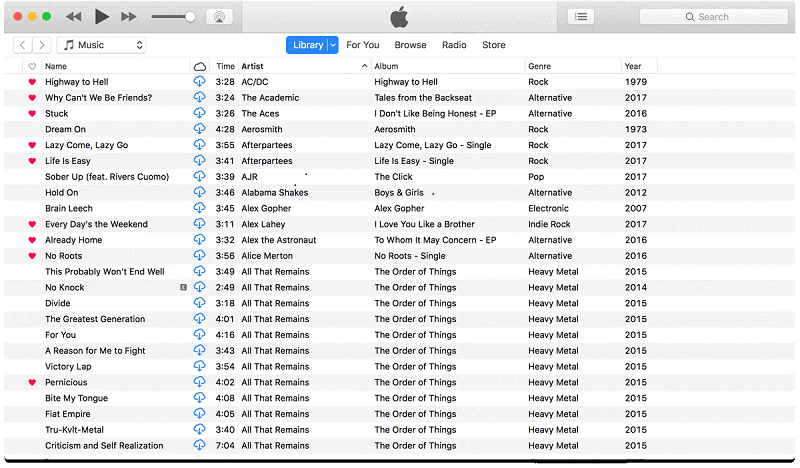
Android cihazınızı bir USB kablosu kullanarak bilgisayara bağlayın. Söz konusu bilgisayarda FoneDog Phone Transfer yazılımının açık olduğundan emin olun. Bu, tanındıktan sonra araçtan cihazınızın temel bilgilerini görüntülemesini ister. Ancak yapmanız gereken, pencerenin üst kısmındaki açılır menüyü tıklayıp bilgisayarınızın adını seçmektir.
Pencerenin sol tarafında dosya türlerinin bir listesini göreceksiniz. Oradan, seçin Music. Bu, seçtiğiniz cihazda bulunan dosyaları gösterecektir, bizim durumumuzda bu sizin bilgisayarınızdır. Müziği zaten indirdiğiniz için onları burada bulmalısınız.
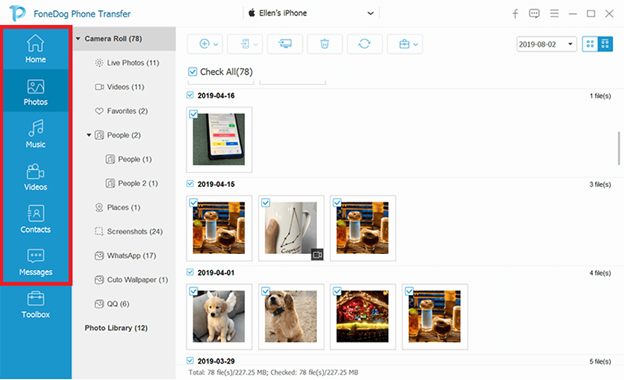
İlgili kutularına tıklayarak aktarmak istediğiniz dosyaları seçin. Seçim bittiğinde, pencerenin üst kısmındaki düğmeye tıklayın. Ardından, Android cihazınızı seçmeniz gereken bir açılır menü göreceksiniz.
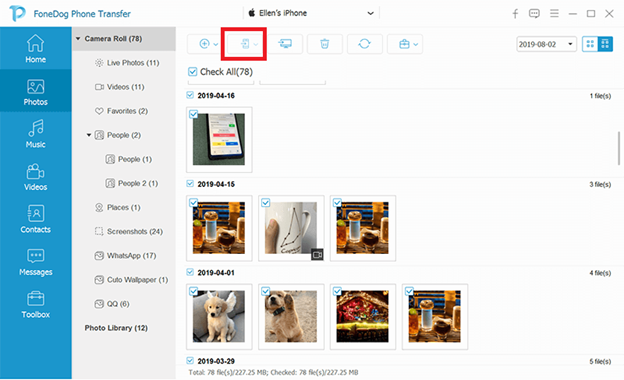
Bu, seçtiğiniz dosyaları otomatik olarak cihazınıza aktaracaktır. Bu adımlarla iTunes'dan Android'e kolayca müzik aktarabilirsiniz. Şimdi, bir üçüncü taraf aracı kullanmak istemiyorsanız, sizin için bir yöntemimiz olabilir.
İnsanlar ayrıca okuriPhone'dan Bilgisayara Ücretsiz Müzik AktarmaiPhone Müziği Android'e Nasıl Aktarılır
Google Play Müzik'i birkaç kez duymuş olabilirsiniz. Sonuçta, müzik çalmak için en iyi uygulamalardan biridir. Ayrıca, Android cihazlarda varsayılan bir uygulamadır, bu nedenle onu kaçırmanız imkansızdır.
Başlangıç olarak, Google Play Müzik, Google tarafından geliştirilen ve ses dosyalarını saklamanıza izin veren bir uygulamadır. Basitçe söylemek gerekirse, bu bulut depolama şarkılar için ve 50,000 adede kadar saklayabilir. Ve bulut depolamada her zaman olduğu gibi, ona platformlar arasında erişebilirsiniz. Bununla birlikte, Google Play Müzik'i kullanarak iTunes'dan Android'e nasıl müzik aktaracağınız aşağıda açıklanmıştır:
Not: Google Chrome'un bazı sürümleri bu uzantıyı desteklemez. Eğer öyleyse, bunun yerine başka yöntemler aramanızı öneririm.
Bununla, şarkılarınızı Google Play Müzik bulut deposuna başarıyla yüklediniz. Artık tek yapmanız gereken iTunes'dan Android'e tamamen müzik aktarmak için bunları indirmek. İşte bunu yapmak için adımlar:
Bununla, müzik aktarımında başarılı olmalısınız. Sonuçta, dosyalarınızı karşıya yüklemek ve indirmek onları aktarmanın bir yoludur.
Bu, Google tarafından geliştirilen bir uygulama olduğundan, her ikisi de harika seçenekler olsa da, ilk girişten daha güvenilir olmalıdır. Bununla birlikte, iTunes'dan Android'e müzik aktarmanızı sağlayacak başka bir uygulamamız daha var.
Apple Music, birçok yönden Google Play Müzik'e benzer. Birincisi, ikisi de yazılım pazarındaki devler tarafından yaratıldı. İkincisi, Apple hesabınızı, Play Müzik'in Google Hesabınızı kullanmanızı gerektirdiği şekilde kullanmanızı gerektirir. Üçüncüsü, uygulamanın hem bilgisayarınızda hem de Android'inizde olması gerekir.
Apple Music'te kusurlar olsa da, iTunes'dan Android'e müzik aktarmanıza yardımcı olabileceği gerçeğini değiştirmez. Yapmanız gerekeni yapmaya hazırsanız şu adımları izleyin:
Bu, o şarkıyı Apple Music kitaplığına yükleyecektir. Şimdi tek yapmanız gereken, aşağıdaki adımları kullanarak söz konusu şarkıyı Android'inize indirmek:
Bununla, müziğinize iTunes'dan Android cihazınıza kolayca erişebileceksiniz. Ancak, aslında bunu yapmanın daha iyi ve daha kolay bir yolu var ve bu, söz konusu uygulamayı kullanarak iki cihazı birbiriyle senkronize etmek olacaktır. İşte yapmanız gerekenler:
Not: Bu, yalnızca Mac, Android ve iOS cihazlarının en son sürümlerinde mevcuttur, bu nedenle cihazlarınızın güncellendiğinden emin olun.
Bu adımları izledikten sonra, iTunes'unuzda olduğu sürece istediğiniz zaman iTunes'dan Android'e müzik aktarabileceksiniz. Şimdiye kadar sadece uygulamaları kullandığımızı fark etmiş olabilirsiniz, bu nedenle son girişimiz biraz farklı olacak.
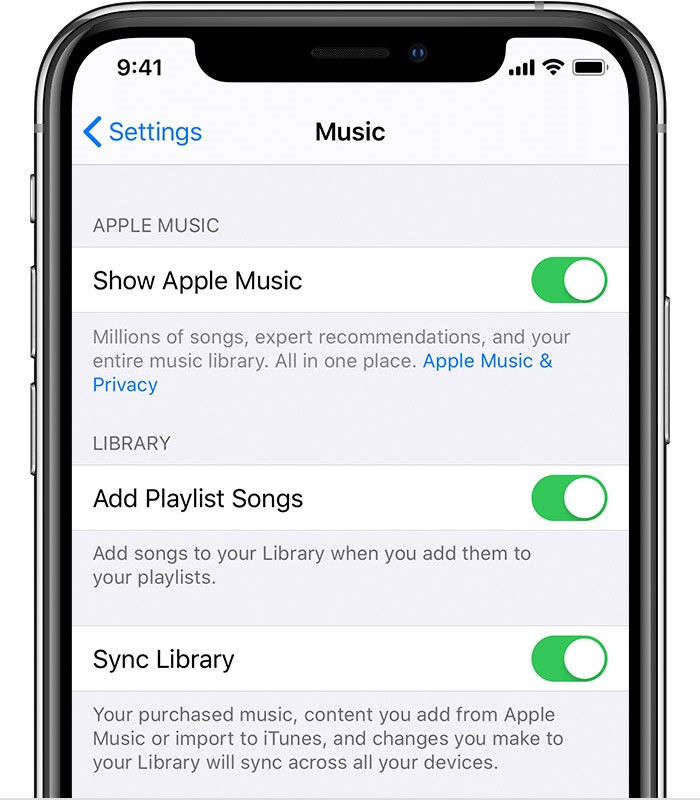
Bu, iTunes'dan Android'e müzik aktarmanın belki de en kolay yöntemidir. Tek ihtiyacınız olan Android cihazınız, bilgisayarınız ve bir USB kablosu. Bilgisayarınızdaki iTunes için tabii ki dışında herhangi bir uygulama yüklemenize gerek yoktur.
Bunun dışında başka bir şey yok. Minimum gereksinimlere ek olarak, aktarımı mümkün kılmak için yalnızca birkaç adımı izlemeniz gerekecektir. Hazırsanız şu adımları izleyin:
Not: Android cihazların genellikle Bilgisayarlarda tanınabilmesi için Geliştirici seçenekleri > USB hata ayıklamasını etkinleştirmesi gerekir.
Not: iTunes'dan indirilenler genellikle Users\Music\iTunes\iTunesMedia içindeki C: sürücüsünde bulunur.
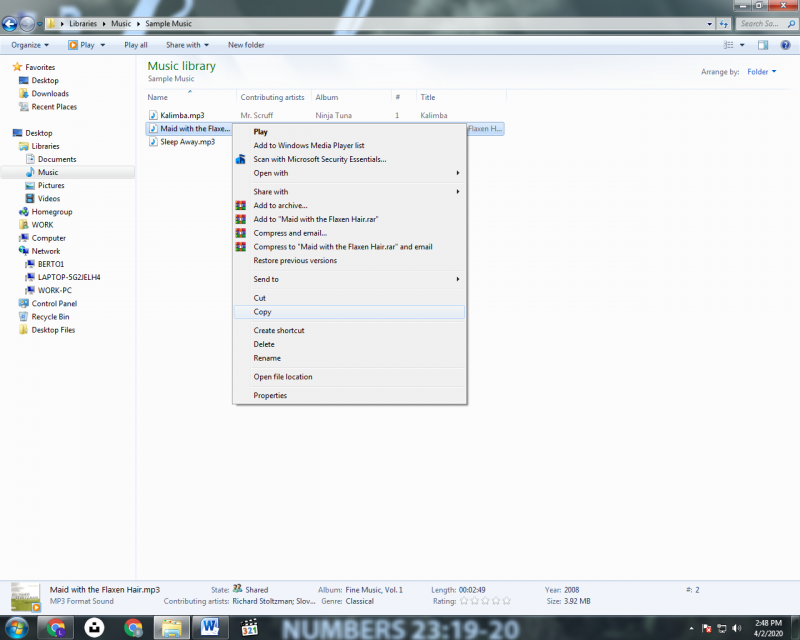
Bu, iTunes'dan Android'e doğrudan müzik aktaracaktır. Bunun sonunda, cihazınızı çıkarmanız gerekecek. Bu yöntem sadece en kolay değil, aynı zamanda en uygun ve en hızlıdır. İnternet bağlantınız olması gerekmez ve durum bu olduğu için aktarım çok daha hızlı olur ve sinyale bağlı olmaz.
Hangi yöntemi seçerseniz seçin, nihai hedefinizi değiştirmez. iTunes'dan Android'e müzik aktarma. Bununla birlikte, birini diğerinden tercih ettiğiniz için değil, durumunuza en uygun yöntemi seçmenizi tavsiye ederim.
Bunun nedeni, dikkatli olmazsanız dosyalarınızı transfer etmekte başarısız olmanızdır. Sadece bu değil, müzik dosyalarınızı da kaybedebilirsiniz. Her iki durumda da, umarım bu, Android'de müzik dinleme hedefinizde size yardımcı olmuştur.
Hinterlassen Sie einen Kommentar
Yorumlamak
Telefon Transferi
iOS, Android ve bilgisayar arasındaki diğer veriler arasında kolayca ve hızlı bilgileri, fotoğraflar, temaslar, videolar ve bilgisayar aygıtları kaybetmeden diğer veriler aktarıyor.
Ücretsiz denemePopüler makaleler
/
BİLGİLENDİRİCİLANGWEILIG
/
basitKOMPLİZİERT
Vielen Dank! Merhaba, Sie die Wahl:
Excellent
Değerlendirme: 4.7 / 5 (dayalı 75 yorumlar)